이제까지 AWS로 Wordpress 구성하고 Domain 연결하고 글도 몇 개 쓰기 시작했습니다. 이쯤에서 워드프레스 생성의 목표! AdSense를 연결해 보도록 하겠습니다.
AdSense를 연결하기 위해서는 워드프레스에서 몇 가지 플러그인을 설치하셔야 합니다.
1. Ad Inserter
Ad Inserter는 자신의 워드프레스에 Ads.txt를 설치해 줍니다. 워드프레스에서 Ads.txt를 설치하는 이유는 주로 광고 수익을 극대화하고 광고 사기를 방지하기 위함입니다. Ads.txt는 광고주가 광고 인벤토리를 미리 승인한 발행자의 목록을 포함하는 파일로, 이를 사용하면 광고 네트워크가 발행자의 인벤토리를 확인할 수 있습니다. 이를 통해 광고주는 정품 발행자의 광고 인벤토리에 투자하고 광고 사기를 방지할 수 있습니다.
워드프레스 관리자 화면에서 Plugins -> Add New Plugin 버튼을 누르고 검색창에 ad inserter를 입력 후 아래와 같은 결과 화면에서 Ad Inserter를 설치 및 활성화를 합니다.

2. Head & Footer Code
다음으로 AdSense 관련 코드를 넣어주기 위한 플러그인을 설치 합니다. 위와 동일하게 워드프레스 관리자 화면에서 Plugins -> Add New Plugin 버튼을 누르고 검색창에 head &을 입력 후 아래와 같은 결과 화면에서 Head & Footer Code를 설치 및 활성화를 합니다.

Ad Sense 신청 절차
Google AdSense site에 접속 합니다. 아직 AdSense에 등록하지 않으신 분들은 아래 주소로 들어가서 가입하시면됩니다.
Google 애드센스 - 웹사이트에서 수익 창출하기
Google 애드센스의 웹사이트 수익 창출 기능을 사용하여 수익을 올려보세요. Google 애드센스에서 광고 크기를 자동으로 최적화하여 광고의 노출 및 클릭 가능성이 높아집니다.
adsense.google.com
다음으로 Sites 메뉴의 New Site를 눌러주고, Add site 창에 자신의 wordpress 주소를 입력하고 저장합니다.


다음으로 입력한 주소가 자신의 소유임을 증명하는 과정이 나타닙니다.
AdSense code snippet, Ads.txt snippet, Meta tag 3개 중에 하나를 선택하여 진행하면 됩니다.
저는 AdSense code snippet 방법을 사용하도록 하겠습니다.
먼저 AdSense code snippet 화면에 보이는 코드를 복사합니다.

다음으로 자신의 wordpress admin 화면에서 Tools -> Head & Footer Code Settings를 선택하여 HEAD Code 영역에 위의 AdSense 화면에서 Copy한 내용을 붙여넣습니다. 그리고 화면을 제일 아래로 스크롤하여 Save Chages를 눌러서 저장하시면 됩니다.

이제 다시 AdSense 로 돌아와서 AdSense code snippet이 선택되어 있는지 확인 하시고, I've placed the code에 check 하신 후에 Verify 버튼을 누르시면 신청이 왼료 됩니다.

추가사항
혹시 Ads.txt snippet으로 인증을 진행하시려는 분들은 아래 과정으로 진행 하시면 됩니다.
AdSense 화면에서 Ads.txt snippet을 선택하고 표시된 코드를 Copy 합니다.

다음으로 Wordpress의 admin 화면에서 Settings -> Ad Inserter를 선택한 후, 우축 최 상단의 메뉴중에 ADS TXT 버튼을 눌러줍니다. 그러면 아래 사진 제일 아래 쪽에 보이듯이 ads.txt 파일 입력 공간이 생기고 거기에 위에서 복사한 값을 붙여넣기 하고 Save 버튼을 눌러줍니다. Save 버튼은 초록색 체크무늬 버튼입니다.
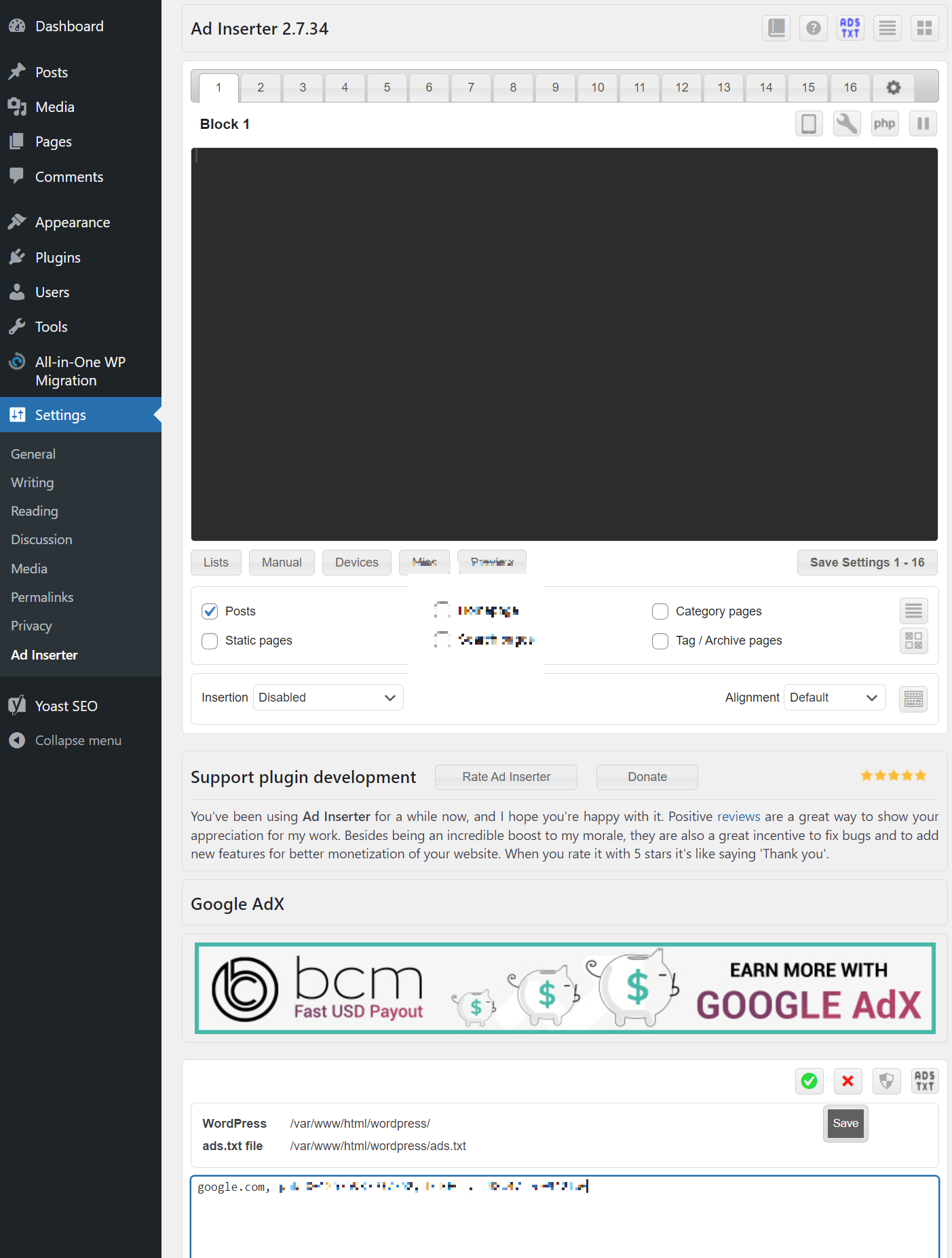
이제 다시 AdSense 화면으로 돌아와 Ads.txt sippet을 선택하고 I've placed the code를 체크한 후 Verify를 눌러주시면 AdSense 신청이 완료 됩니다.
지금까지 워드프레스 애드센스 신청 방법에 대해 알아봤습니다. 감사합니다.
'Wordpress' 카테고리의 다른 글
| wordpress ssl certbot 인증서 갱신 (renewal) (0) | 2024.06.11 |
|---|---|
| 워드프레스(Wordpress) 복사 방지(오른쪽 마우스 클릭) 차단 방법 (0) | 2024.05.08 |
| Wordpress 백업 플러그인 소개 (0) | 2024.04.21 |
| Wordpress permalink structure 변경 후 404에러 수정 (0) | 2024.04.08 |
| Wordpress 에 sitemap 추가하기 (Yoast SEO) (0) | 2024.04.07 |



